application support文件夹显示不全
你是否曾经遇到这样的情况:在访问Mac电脑上的ApplicationSupport文件夹时,发现该文件夹的内容不完整,只显示了部分文件或者子文件夹?这种情况可能会给你带来很大的困扰,因为你无法找到所需的文件。那么,这个问题究竟是什么原因引起的呢?该如何解决呢?本文将为你一一解答。
问题原因分析
首先,我们需要了解一下问题产生的原因。通常情况下,ApplicationSupport文件夹中包含了许多应用程序的支持文件和数据。当你打开该文件夹时,系统会自动加载其中所有的子文件夹和文件。但是,在某些情况下,可能会出现无法显示全部内容的情况。这可能是由于以下原因导致的:
1.隐藏文件
有些应用程序会在ApplicationSupport文件夹中创建隐藏文件或隐藏目录。这些隐藏的文件和目录默认是不可见的,因此它们不会在Finder中显示出来。如果你想查看这些隐藏的文件或目录,可以通过终端命令来实现。
2.权限问题
如果你没有足够的权限来访问ApplicationSupport文件夹中的某些文件或目录,那么这些文件或目录将不会在Finder中显示出来。这通常是由于你没有足够的权限来访问这些文件或目录所导致的。
3.缓存问题
有时,Finder会缓存ApplicationSupport文件夹中的内容,这可能会导致部分内容无法显示。如果你遇到这种情况,可以尝试清除Finder的缓存。
解决方法
针对以上三种情况,我们分别提供以下解决方法:
1.显示隐藏文件
如果你想查看ApplicationSupport文件夹中的所有文件和目录,包括隐藏的文件和目录,可以通过以下步骤实现:
1.打开终端应用程序(在“应用程序/实用工具”文件夹中);
2.输入以下命令并按下回车键:
defaultswritecom.apple.finderAppleShowAllFiles-booltrue
3.重新启动Finder应用程序。
现在,你应该能够在ApplicationSupport文件夹中看到所有的子文件夹和文件了。
如果你想隐藏这些隐藏的文件和目录,可以使用以下命令:
defaultswritecom.apple.finderAppleShowAllFiles-boolfalse
2.修改权限
如果你无法访问ApplicationSupport文件夹中某些子文件夹或文件,可以通过以下步骤修改权限:
1.找到该子文件夹或文件;
2.右键单击该子文件夹或文件,并选择“获取信息”;
3.在“共享与权限”选项卡中,确保你的帐户具有读取和写入权限;
4.如果你需要修改权限,请单击锁定图标并输入管理员密码,然后单击“+”按钮添加你的帐户并设置读取和写入权限。
3.清除缓存
如果Finder缓存导致了ApplicationSupport文件夹中部分内容无法显示,可以通过以下步骤清除Finder的缓存:
1.打开终端应用程序(在“应用程序/实用工具”文件夹中);
2.输入以下命令并按下回车键:
killallFinder
3.Finder应用程序将会被强制退出并重新启动。此时,Finder的缓存应该已经被清除了。
如果你仍然无法看到ApplicationSupport文件夹中的全部内容,请尝试重启电脑或者使用其他解决方法。
结论
ApplicationSupport文件夹不显示全是一个常见的问题。通常情况下,这可能是由于隐藏文件、权限问题或者缓存问题所引起的。通过本文介绍的解决方法,你应该能够轻松地解决这个问题了。如果你遇到其他问题,请随时在评论区留言,我们会尽快为你提供帮助。
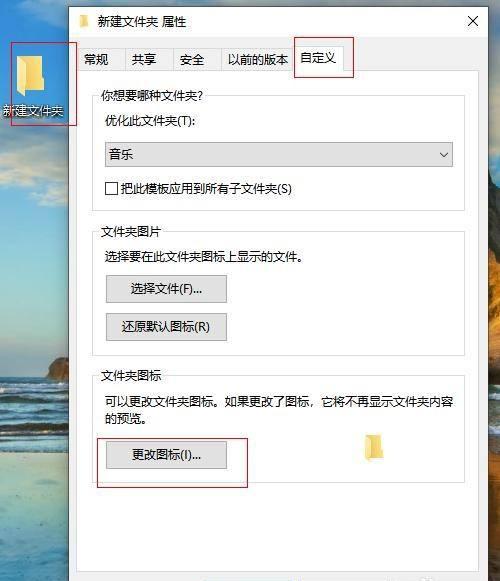
imtoken钱包:https://cjge-manuscriptcentral.com/software/4776.html
上一篇:amd nvidia 双显卡
下一篇:alt+d返回桌面
